图文详解制作iso镜像文件的方法
- 分类:Win10 教程 回答于: 2018年11月09日 15:57:00
iso文件是一种文件格式,跟我们常用的rar压缩文件基本上是一个性质,都是可以将大文件压缩为较小文件的一种格式,很多朋友不知道怎么制作iso文件,下面就来看看小编是怎么操作的吧!
工具/原料:
系统版本:windows10系统
品牌型号:HP惠普星15青春版
软件版本:ultraISO软件
方法/步骤:
使用ultraISO制作iso镜像文件的步骤:1.首先下载并安装UltraISO这款软件,,然后将需要制作为ISO的文件整理到一个文件夹下。
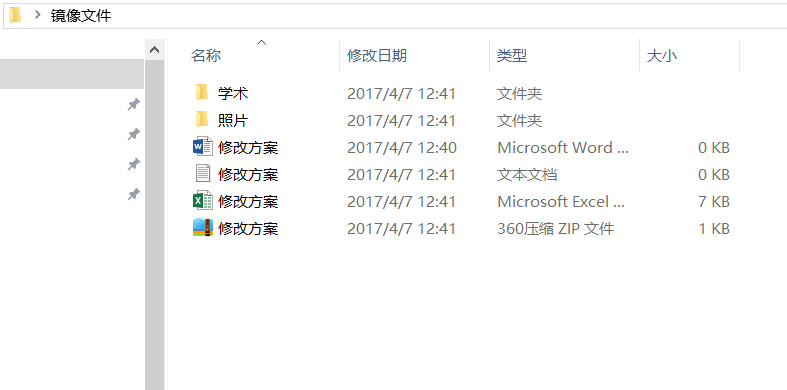
iso镜像图-1
2.打开UltraISO,在软件界面的左下角找到需要制作为iso文件夹的文件夹,鼠标右键界面右侧的空白处,选择添加将需要制作的文件添加进去。
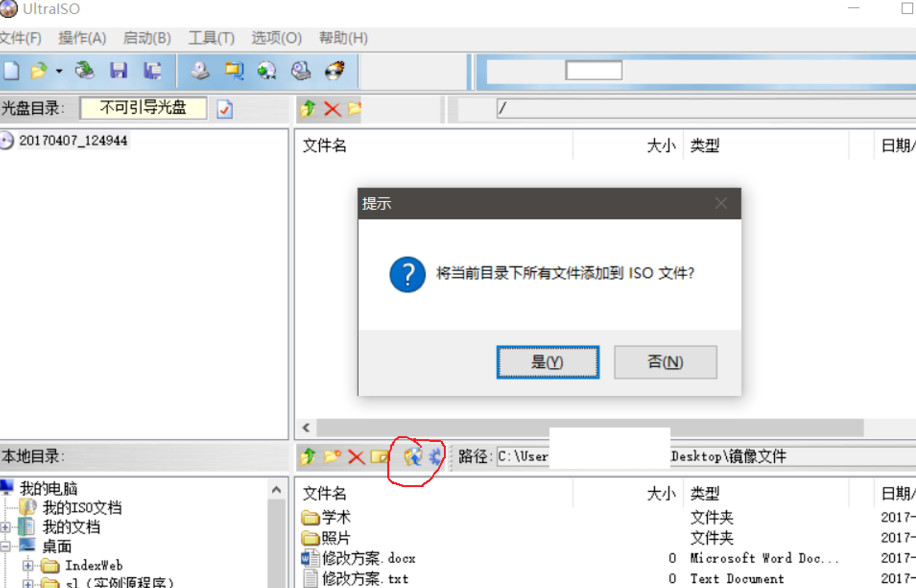
iso镜像图-2
3.如图,光盘区域出现我所需要制作的文件的目录,右侧为详细目录以及文件列表。最后保存导出文件。
3.添加完成后我们就可以在界面的右侧看到添加好的文件了。
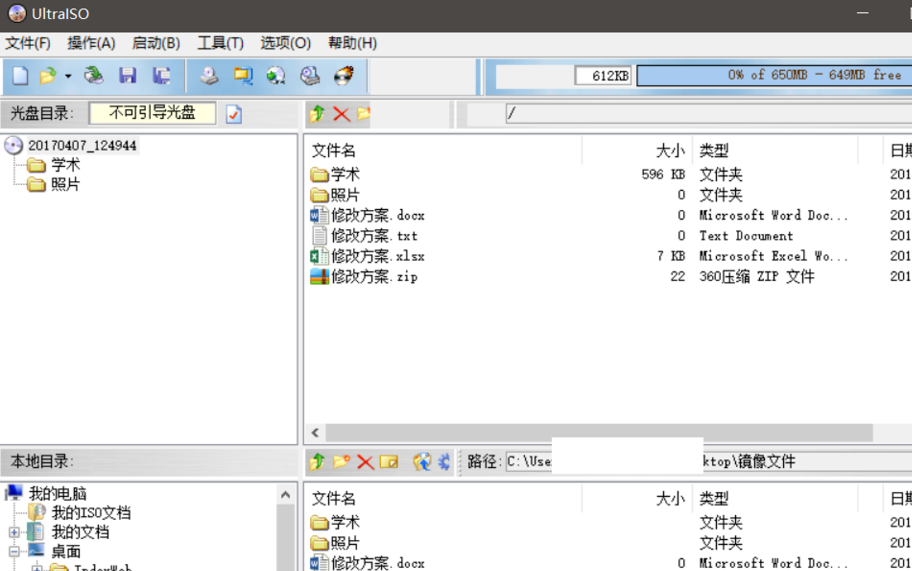
制作iso镜像文件图-3
4.点击保存按钮保存并导出文件,在弹出的窗口中选择保存路径,然后点击保存,小编这里保存到了桌面。
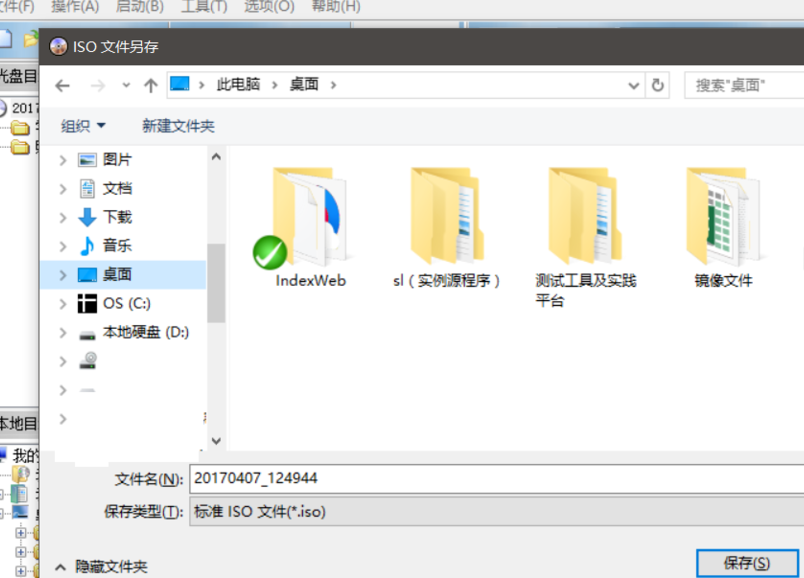
iso镜像图-4
5.保存完毕后我们就可以在桌面上看到制作好的iso文件文件了。
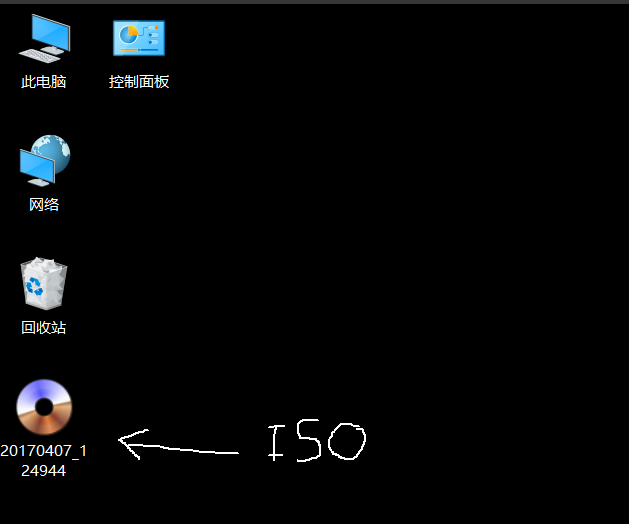
iso镜像图-5
总结:以上就是制作iso镜像文件的方法了,希望对您有帮助。
 有用
26
有用
26


 小白系统
小白系统


 1000
1000 1000
1000 1000
1000 1000
1000 1000
1000 1000
1000 1000
1000 1000
1000 1000
1000 1000
1000猜您喜欢
- 小编教你win10自动更新怎么关闭..2017/10/16
- 笔记本要怎么重装系统win10的方法..2022/07/29
- 图文详解虚拟机中安装win10系统步骤..2021/04/22
- win10cf烟雾头最新调法2021/02/08
- win10便签在哪里图文教程2020/10/20
- 细说微软官网win10下载的操作教程..2021/07/22
相关推荐
- win10安全模式进去也是蓝屏是怎么回事..2020/09/02
- 原版win10安装教程u盘安装步骤..2022/04/20
- 怎么打开任务管理器,小编教你win10怎..2018/06/12
- 教你win10怎么设置环境变量2019/03/12
- 制作u盘启动盘重装win10系统的方法步..2022/07/30
- win10升级工具的使用教程2022/03/27

















